| 前页 | 后页 |
测试点输出
分析器脚本的“测试点”页面可帮助您配置测试点运行的输出。
默认情况下,输出记录在“系统输出”窗口中,如本例所示。
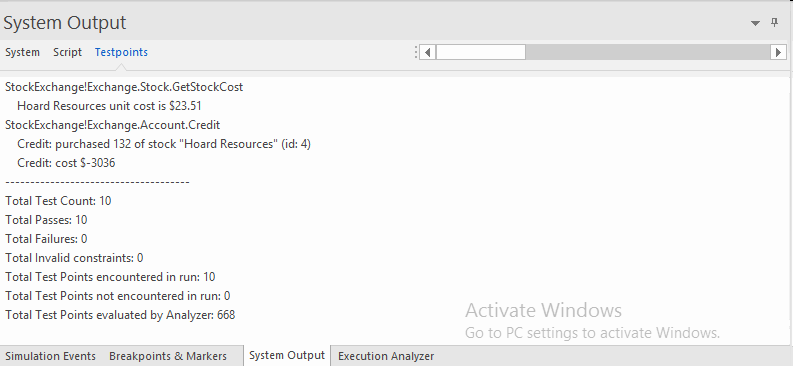
访问
在“执行分析器”窗口上,执行以下任一操作:
- 找到并双击所需的脚本,然后选择“测试>测试点”页面或
- 单击工具栏窗口中的
 ,选择要在其中创建新脚本的包,然后选择“测试>测试点”页面
,选择要在其中创建新脚本的包,然后选择“测试>测试点”页面
|
色带 |
开发>首选项>分析器>编辑分析器脚本 执行>工具>分析器 |
|
键盘快捷键 |
+ |
选件
选项 |
描述 |
也可以看看 |
|---|---|---|
|
输出量 |
您可以从两个选项中选择:
|
测试点 |
|
夹 |
单击该文件夹以用于Testpoint日志文件。 |
|
|
文档名称 |
输入用于测试点日志文件的名称。 |
|
|
覆写 |
选择此选项后,每次执行Testpoint时,指定的文件都会被覆盖。 |
|
|
自动编号 |
选择此选项时,测试点输出由您指定的文件名和测试运行的编号组成。每次执行测试运行时,数字都会增加。 |
|
|
带功能的前缀跟踪输出 |
选择此选项后,在Testpoint运行期间执行的所有跟踪语句都将带有当前函数调用作为前缀。 |
